Manual do Usuário do iPad
- Bem-vindo(a)
- O que há de novo no iOS 12
-
- Desperte e desbloqueie
- Aprenda os gestos básicos
- Aprenda gestos para modelos com Face ID
- Explore a tela de Início e os apps
- Altere os ajustes
- Capturar a tela
- Ajuste o volume
- Altere ou desative os sons
- Busque um conteúdo
- Use e personalize a Central de Controle
- Visualize e organize a Visualização Hoje
- Acesse recursos a partir da tela Bloqueada
- Viaje com o iPad
- Defina tempo de uso, concessões e limites
- Use o iTunes para sincronizar o iPad
- Carregue e monitore a bateria
- Aprenda o significado dos ícones de estado
-
- Buscar Amigos
- Buscar iPhone
- Medida
-
- Visualize fotos e vídeos
- Edite fotos e vídeos
- Organize fotos em álbuns
- Busque no Fotos
- Compartilhe fotos e vídeos
- Visualize Memórias
- Encontre pessoas no Fotos
- Explore fotos por local
- Use as Fotos do iCloud
- Compartilhe fotos com os Álbuns Compartilhados do iCloud
- Use o Meu Compartilhamento de Fotos
- Importe fotos e vídeos
- Imprima fotos
- Bolsa
- Dicas
-
- Acessórios fornecidos com o iPad
- Conecte dispositivos Bluetooth
- Transmita áudio e vídeo para outros dispositivos
- Conecte a uma TV, projetor ou monitor
- Controle o áudio em vários dispositivos
- Apple Pencil
- Use o Smart Keyboard e Smart Keyboard Folio
- Use o Magic Keyboard
- AirPrint
- Handoff
- Use a Área de Transferência Universal
- Faça e receba ligações Wi‑Fi
- Instant Hotspot
- Acesso Pessoal
- Transfira arquivos com o iTunes
-
-
- Comece a usar os recursos de acessibilidade
- Atalhos de acessibilidade
-
-
- Ative e treine o VoiceOver
- Altere os ajustes do VoiceOver
- Aprenda os gestos do VoiceOver
- Use gestos do VoiceOver para operar o iPad
- Use o rotor para controlar o VoiceOver
- Use o teclado na tela
- Escreva com o dedo
- Controle o VoiceOver com o Magic Keyboard
- Use o VoiceOver para digitar braille na tela
- Use uma linha braille
- Use o VoiceOver em apps
- Fala de seleção, fala de conteúdo da tela, fala de digitação
- Zoom
- Lupa
- Ajustes da tela
- Face ID e atenção
-
- Acesso Guiado
-
- Informações importantes sobre segurança
- Informações importantes sobre manuseio
- Amplie um app para preencher a tela
- Obtenha informações sobre o iPad
- Visualize ou altere os ajustes de celular
- Saiba mais sobre softwares e serviços para iPad
- Declaração de conformidade com a FCC
- Declaração de conformidade com o ISED Canadá
- Informações do Laser de Classe 1
- A Apple e o meio ambiente
- Informações sobre descarte e reciclagem
- Declaração de conformidade com a ENERGY STAR
- Copyright
Use e personalize a Central de Controle no iPad
A Central de Controle oferece acesso instantâneo ao modo avião, Não Perturbe, lanterna e outros recursos úteis.
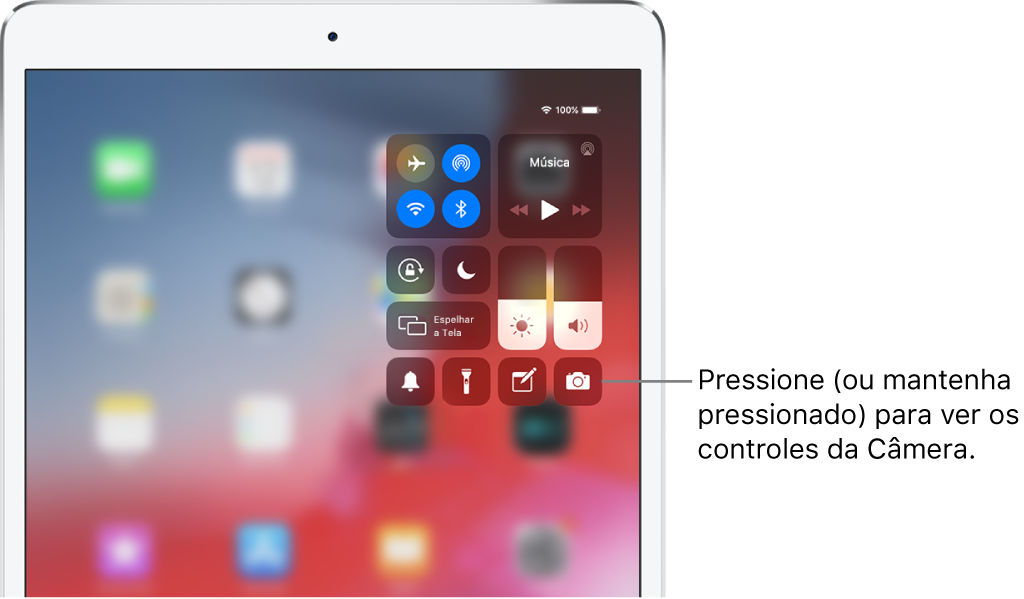
Abrir a Central de Controle
Passe o dedo para baixo a partir da borda superior esquerda; para fechá-la passe o dedo para cima a partir da parte inferior.
Acesse mais controles na Central de Controle
Muitos controles oferecem opções adicionais. Para ver as opções disponíveis, mantenha um controle pressionado. Por exemplo, você pode fazer o seguinte:
Na Central de Controle, mantenha o grupo de controles na parte superior esquerda pressionado e toque em
 para ver as opções do AirDrop.
para ver as opções do AirDrop.Na Central de Controle, mantenha
 pressionado para tirar uma selfie, gravar um vídeo, escanear um código QR ou tirar uma foto.
pressionado para tirar uma selfie, gravar um vídeo, escanear um código QR ou tirar uma foto.
Desconecte-se de uma rede Wi-Fi temporariamente
Na Central de Controle, toque em ![]() ; para reconectar, toque-o novamente.
; para reconectar, toque-o novamente.
Para ver o nome da rede Wi‑Fi conectada, mantenha ![]() pressionado.
pressionado.
Como a rede Wi-Fi não é desativada quando você se desconecta de uma rede, o AirPlay e o AirDrop continuam funcionando e o iPad se conecta a redes conhecidas quando você muda de localização ou o reinicia. Para desativar o Wi-Fi, abra Ajustes ![]() > Wi-Fi. (para ativar o Wi-Fi novamente na Central de Controle, toque em
> Wi-Fi. (para ativar o Wi-Fi novamente na Central de Controle, toque em ![]() ). Para obter informações sobre como ativar ou desativar o Wi-Fi na Central de Controle enquanto estiver em modo avião, consulte Escolha os ajustes do iPad para viagens.
). Para obter informações sobre como ativar ou desativar o Wi-Fi na Central de Controle enquanto estiver em modo avião, consulte Escolha os ajustes do iPad para viagens.
Desconecte-se temporariamente de dispositivos Bluetooth
Na Central de Controle, toque em ![]() ; para permitir conexões, toque no botão novamente.
; para permitir conexões, toque no botão novamente.
Como o Bluetooth não é desativado quando você se desconecta dos dispositivos, a precisão da localização e os outros serviços continuam ativos. Para desativar o Bluetooth, acesse Ajustes ![]() > Bluetooth e desative-o. Para ativar o Bluetooth novamente na Central de Controle, toque em
> Bluetooth e desative-o. Para ativar o Bluetooth novamente na Central de Controle, toque em ![]() . Para obter informações sobre como ativar ou desativar o Bluetooth na Central de Controle enquanto estiver em modo avião, consulte Escolha os ajustes do iPad para viagens.
. Para obter informações sobre como ativar ou desativar o Bluetooth na Central de Controle enquanto estiver em modo avião, consulte Escolha os ajustes do iPad para viagens.
Desative o acesso à Central de Controle nos apps
Acesse Ajustes ![]() > Central de Controle e desative “Acesso em Apps”.
> Central de Controle e desative “Acesso em Apps”.
Adicione e organize controles
Abra Ajustes
 > Central de Controle > Personalizar Controles.
> Central de Controle > Personalizar Controles.Para adicionar ou remover controles, toque em
 ou
ou  .
.Para reorganizar os controles, toque em
 ao lado de um controle e arraste-o para a nova posição.
ao lado de um controle e arraste-o para a nova posição.